Программа ножницы windows 7
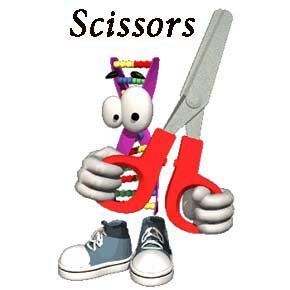 Программа ножницы windows 7 и я продолжаю рубрику блоговедение на сайте о заработке в интернете . Всем привет и сегодня хочу показать вам ещё одну полезную программу для обработки изображений. Эта программа ножницы windows 7, является приложением к операционной системе windows,поэтому расположена в разделе все программы.
Программа ножницы windows 7 и я продолжаю рубрику блоговедение на сайте о заработке в интернете . Всем привет и сегодня хочу показать вам ещё одну полезную программу для обработки изображений. Эта программа ножницы windows 7, является приложением к операционной системе windows,поэтому расположена в разделе все программы.
А найти её можно пройдя по пути:ПУСК—ВСЕ ПРОГРАММЫ—СТАНДАРТНЫЕ—НОЖНИЦЫ. Посмотрите я сделал скриншот,и выложил весь путь,как открыть программу ножницы на картинке ниже.
Файл программы ножницы можно найти пройдя по пути:локальный диск «С» — Windows— папка System32—Snipping Tool.exe. Но если зайдя в виндоувс,вы таковой не обнаружите,не отчаивайтесь. В интернете всегда можно скачать маленькую программку,под названием Screen-scissors(Экранные ножницы),и установив её наслаждаться этой функцией. Некоторые вебмастера предлагают восстановить Scissors при помощи установочного диска windows 7,но поверьте,я вам предложил лучший вариант.
Как работает программа ножницы для windows
Если вы собираетесь пользоваться программой ножницы «всерьёз и надолго»,то советую вам установить ярлык на рабочем столе.
Для того чтобы произвести какие-то действия,по изменению изображения,открываем:вначале само изображение,затем программу ножницы и нажимаем на кнопку «Создать». После чего выбираем одну из опций, а само:
- произвольная форма;
- прямоугольник;
- окно;
- весь экран.
Далее выделяем нужный участок,и в открывшемся окне нажимаем «Сохранить как..». Не забудьте установить расширение будущей картинки,потому как программа ножницы предлагает нам аж четыре варианта,это:HTML;PNG;GIF и JPG.
И на этом разрешите закончить свой рассказ про программу ножницы windows 7. А если у вас уважаемые посетители возникнут вопросы,то милости прошу в форму комментарии. Вместе мы всегда сумеем разобраться с любыми трудностями.
Пока пока и не забывайте подписываться на обновления блога,это удобно и совершенно бесплатно.


Есть более удобная программа позволяющая быстро делать скриншоты, рисовать можно сразу в выделенной области, поддерживает работу с несколькими мониторами и загрузку скриншотов в Интернет с получением URL-адреса. Программа называется Экранные ножницы, скачать можно здесь: «http://www.userprograms.com/screen_scissors»